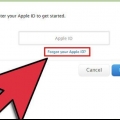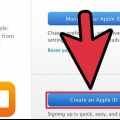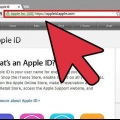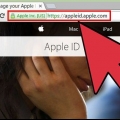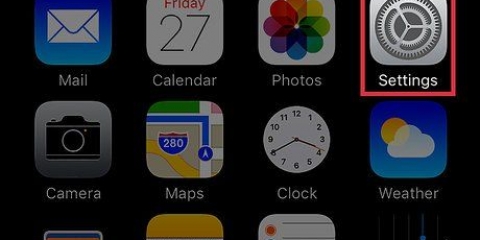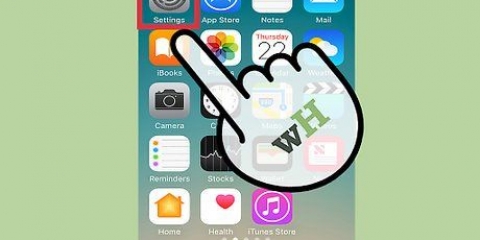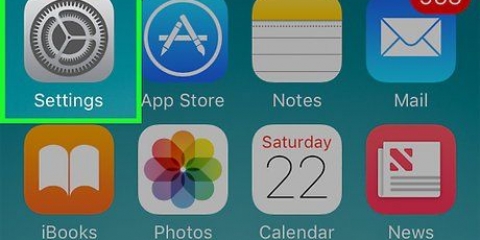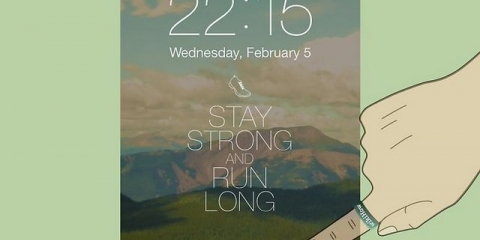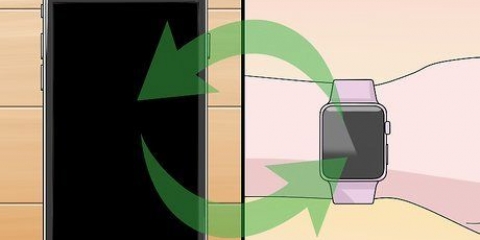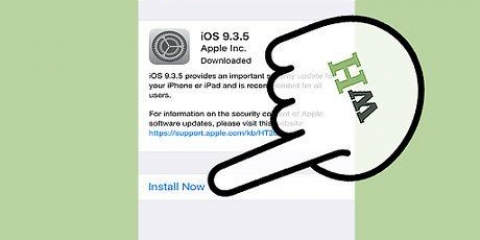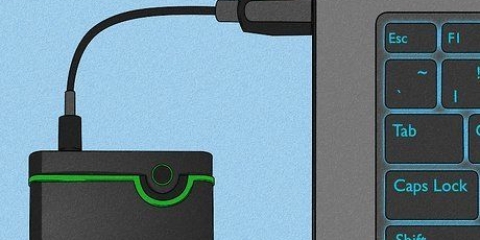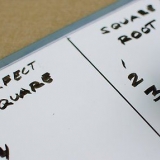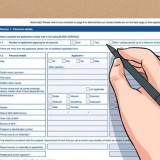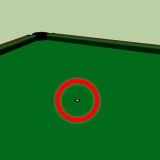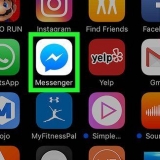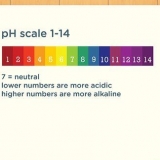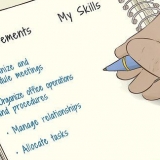Vamos para apelo.maçã.com e entre com seu ID Apple. Clique ao lado "Conta" sobre "Mudar". Clique no "X" ao lado dos endereços de e-mail que você deseja remover da conta. Dessa forma, você pode reutilizá-los mais tarde se decidir criar uma conta novamente.

Você pode fazer backup de suas mensagens no iCloud Mail movendo as mensagens da caixa de entrada do iCloud para uma caixa de entrada no computador. Não é possível fazer backup de e-mails com um dispositivo iOS. Faça cópias de todos os documentos armazenados em seu iCloud Drive. É mais fácil abrir esses documentos em um computador Mac com Yosemite ou superior porque você pode encontrar facilmente os arquivos clicando no Finder "iCloud" clicar. Se você estiver usando um dispositivo iOS, precisará abrir os documentos nos aplicativos que o acompanham e compartilhar as cópias com seu computador. Faça backup de suas fotos. Todas as imagens armazenadas no iCloud serão perdidas quando você excluir sua conta. Antes de excluir sua conta, verifique se você também salvou todas as imagens importantes em seu computador.

Você provavelmente será informado várias vezes que perderá o acesso a todas as suas compras. Você precisará confirmar que entende que perderá o acesso às suas compras e dados. Todos os endereços de e-mail associados à sua conta não podem mais ser usados para criar um novo ID Apple posteriormente.
No iTunes, clique no menu "loja" e escolha "Mostrar meu ID Apple". aperte o botão "Revogar todas as permissões". Isso removerá seu ID Apple de qualquer dispositivo em que você esteja conectado. aperte o botão "Gerenciar dispositivos" e exclua todos os seus dispositivos. Isso interromperá os downloads automáticos. Desative a renovação automática para todas as suas assinaturas, como o iTunes Radio. 
Abra o aplicativo Configurações e toque em "iTunes e App Stores". Toque no seu ID Apple na parte superior da tela e toque em "Sair".







Remova seu id apple
Contente
Não há uma maneira oficial de excluir um ID Apple, mas você pode fazer isso pelo atendimento ao cliente se perguntar da maneira certa. Se você não quiser excluir seu ID completamente, poderá excluir suas informações pessoais e parar de usar seu ID. Se você mudou recentemente de um iPhone para um tipo diferente de smartphone, pode desativar o iMessage para receber mensagens de texto normalmente.
Degraus
Método 1 de 3: excluir permanentemente uma conta

1. Certifique-se de que deseja excluir permanentemente seu ID Apple. Ao excluir seu ID Apple, você não poderá mais acessar todos os serviços e compras associados a ele. Por exemplo, você não poderá mais acessar o iCloud Mail e o iCloud Drive. Você perderá todas as compras feitas com a conta, incluindo iTunes, App Store ou outras lojas da Apple na web. Você também não terá mais acesso ao iMessage.
- Talvez você não precise excluir sua conta completamente se quiser manter o acesso à sua conta e às compras. Você pode alterar as informações da sua conta para que todas as suas informações pessoais e de pagamento sejam excluídas. Dessa forma, você pode deixar a conta existir sem ter que se preocupar que alguém possa acessar seus dados. Vou ao próximo método para instruções detalhadas.
- Se você mudou recentemente de um iPhone para outro tipo de smartphone e não recebe mais mensagens de texto, visite a parte "Desativar o iMessage".

2. Excluir todos os endereços de e-mail associados à conta. Ao excluir permanentemente um ID Apple, você não pode criar um novo com o mesmo endereço de e-mail. Muitas pessoas não percebem que você também não pode usar os outros endereços de e-mail associados à conta. Certifique-se de excluir esses outros endereços de e-mail da sua conta também antes de excluir a própria conta. Dessa forma, você pode criar uma nova conta posteriormente com um desses endereços de e-mail.

3. Gerar um Pin de Suporte. Você precisará deste PIN de suporte ao ligar para o Atendimento ao cliente para excluir sua conta. Você pode criar um PIN clicando em apelo.maçã.com para a seção "Segurança" ir e escolher "Gerar PIN".

4. Faça backup de todos os arquivos e e-mails que deseja manter. Você não poderá mais acessar seu iCloud Mail e seu iCloud Drive, portanto, faça backup de todas as mensagens e arquivos importantes antes de excluir a conta.

5. Ligue para o Suporte da Apple. Clique em esta página sobre "Obtenha suporte agora" sob o título "Os Países Baixos". Percorra o plano passo a passo e deixe seus dados, para que o Suporte da Apple ligue de volta ou você mesmo possa ligar para o Suporte da Apple mais tarde.

6. Ligue para o Suporte da Apple no número de telefone correto e explique que deseja remover seu ID Apple. Você terá que provar quem você é, e é para isso que serve o Pin de Suporte que você criou anteriormente. A exclusão de um ID Apple não é um procedimento padrão, portanto, a pessoa que você atende ao telefone pode ser difícil ou se recusar. A Apple não quer que você exclua seu ID Apple, porque eles perdem um cliente. Se o representante de atendimento ao cliente não puder ajudá-lo, pergunte educadamente se você pode falar com um supervisor e explicar sua situação novamente.
Método 2 de 3: Protegendo uma conta inativa

1. Remova seu ID Apple no seu computador do iTunes. Antes de proteger seu ID, certifique-se de ter removido completamente seu ID do iTunes.

2. Remova seu ID Apple do seu dispositivo iOS. Remova seu ID Apple de seus dispositivos iOS antes de alterar todos os dados. Dessa forma, em breve você poderá fazer login com um novo ID Apple.

3. Faça login em . com seu ID Apple apelo.maçã.com. Se você não quiser excluir sua conta completamente, poderá excluir todas as suas informações pessoais de sua conta e apenas deixar sua conta existir sem fazer nada com ela. Dessa forma, você ainda pode acessar suas compras antigas e seus dados do iCloud. Faça login na página de gerenciamento de conta com seu ID Apple e senha.

4. Altere suas informações pessoais. Sempre clique no botão "Mudar" para alterar seu nome, endereço e data de nascimento. Você pode inserir dados falsos em vez de seus próprios dados. Veja como remover todas as suas informações pessoais do seu ID Apple.

5. Excluir seus detalhes de pagamento. Na página de gerenciamento de contas, localize o "Detalhes do pagamento" e exclua seus detalhes de pagamento. Você não poderá excluir seus detalhes de pagamento se houver um valor não pago pendente ou se você tiver alterado recentemente o país.

6. Altere o endereço de e-mail do seu ID Apple. Se mais tarde você quiser usar seu endereço de e-mail do ID Apple para criar um novo ID Apple, será necessário alterar o e-mail associado à sua conta para outro. Você pode participar do Yahoo!, Crie um novo endereço de e-mail gratuitamente e use este novo endereço para o seu ID Apple. Dessa forma, você pode usar seu endereço de e-mail antigo para criar um novo ID Apple mais tarde.

7. Sair da sua conta. Seu ID Apple não contém mais suas informações pessoais e de pagamento e você pode deixar a conta em paz com segurança. Você ainda poderá usar a conta se quiser acessar suas compras antigas, mas não poderá fazer novas compras a menos que insira seus dados reais novamente.
Método 3 de 3: Desativar o iMessage

1. Ir para a página "Cancelar registro do iMessage". Se você mudou de um iPhone para um dispositivo Android ou outro smartphone, talvez não receba as mensagens de texto que ainda são enviadas para seu ID Apple. Você pode cancelar o registro do iMessage indo para auto-resolver.maçã.com/deregister-imessage/nl/nl ir.

2. Digite seu número de telefone. Digite o número de telefone onde você não está recebendo suas mensagens corretamente. Você receberá uma mensagem de texto da Apple contendo um código de confirmação.

3. Digite o código de confirmação que você recebeu. Ao inserir este código, você confirma que é o proprietário do número de telefone. Sua conta do iMessage agora será desativada. Agora você deve receber todas as suas mensagens de texto normalmente.
Avisos
Não é possível mesclar vários IDs Apple. Se você criou uma nova conta, não terá acesso aos dados da sua conta antiga. Você terá que fazer login com seu ID antigo.
Artigos sobre o tópico "Remova seu id apple"
Оцените, пожалуйста статью
Similar
Popular